Caricamento collettivo degli utenti in Google Workspace (G-Suite)
La Barbera Roberto informatica 208
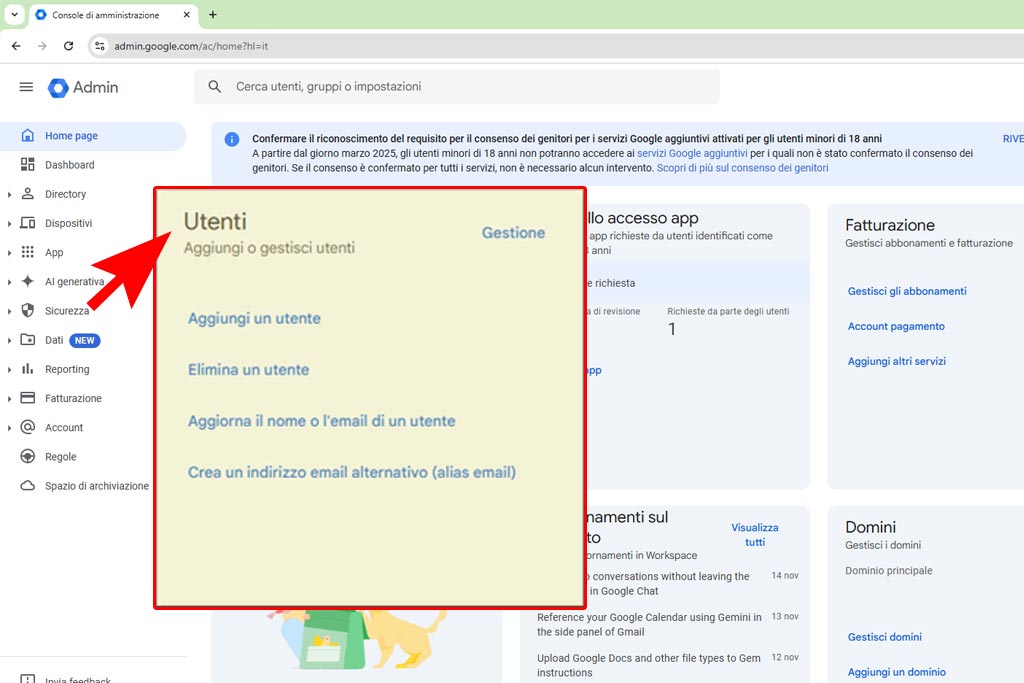
Chi è deputato alla gestione della G-Suite, strumenti e software a disposizione di community di utenti, avrà certamente affrontato l’iter relativo al caricamento di studenti, personale aziendale ecc. La Google Workspace (G-Suite), ricorderete, ha trovato una consistente applicazione durante il COVID, garantendo continuità ai processi produttivi ed educativi in un periodo di considerevoli restrizioni.
La piattaforma prevede il caricamento degli utenti attraverso la compilazione di un form, che si rivela abbastanza comodo e rapido nel caso di un numero esiguo di registrazioni. Nel caso in cui la necessità sia caricare centinaia di utenti in breve tempo, la Suite mette a disposizione un'efficace strumento: il caricamento collettivo degli utenti attraverso l’upload di un file con estensione ".csv".
Esempio pratico. Supponiamo che la nostra Suite sia utilizzata per la gestione degli utenti e delle attività di una Scuola. Nell'esempio ho creato le Unita Organizzative dell'Istituto, per cui dovremmo avere una schermata simile a quella che vi mostro in basso (figura 1).
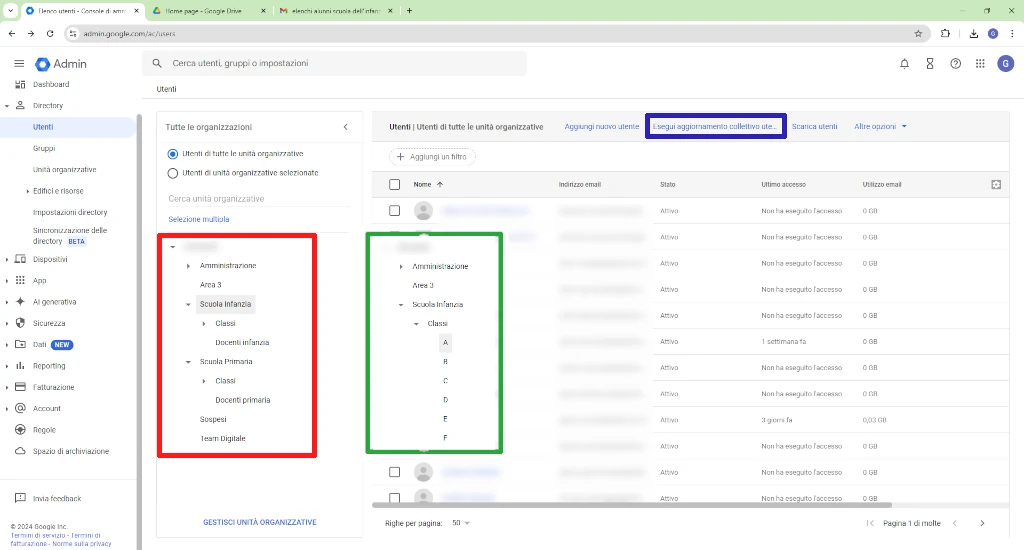
Figura 1 - sezione Utenti di Google Workspace
Come noterete, nel lato sinistro c’è un riquadro rosso che evidenzia la struttura gerarchica, che indica le unità organizzative (U.O.). All’interno dell'U.O. "Classi" ci saranno le U.O. relative alle sezioni (A-B-C ecc); per comodità, ho riportato l'estensione dell'U.O. "Classi" nel riquadro verde. A partire da questo schema, possiamo procedere al caricamento dei dati.
La prima cosa da fare è scaricare il modello che la G-Suite mette a disposizione per la compilazione. In alto, clicchiamo su "Esegui aggiornamento collettivo…" (evidenziato in blu), che ci proporrà la finestra dell’immagine riportata in basso (figura 2). Procediamo con "Scarica modello CSV vuoto". L’esempio della finestra mostra la tabella con i campi necessari, anche se il file appena scaricato ne inserisce molti altri per ottenere ulteriori informazioni sugli utenti.
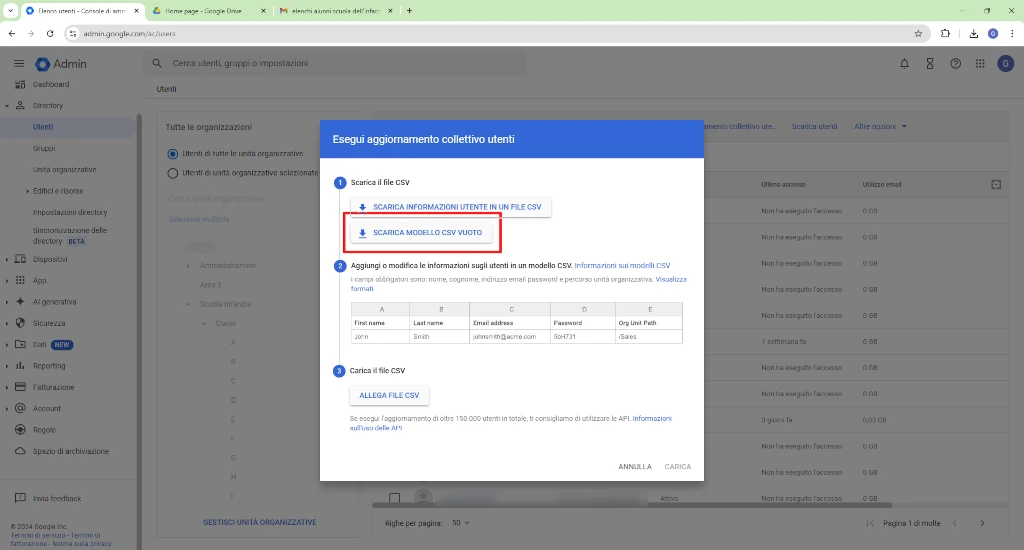
Figura 2 - Scaricare il modello csv vuoto
Aprendo il file con Google Fogli, ottoniamo quanto mostrato nell'immagine sottostante (figura 3).
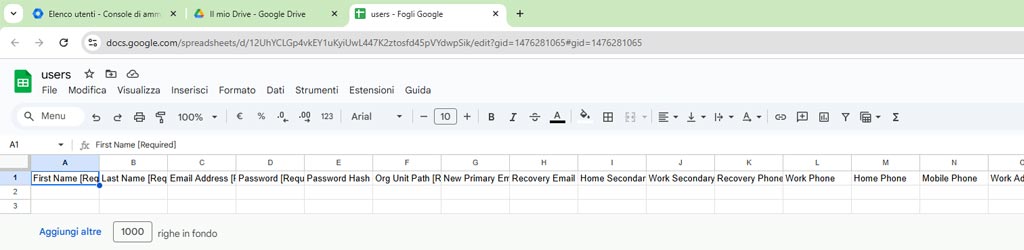
Figura 3 - Modello csv vuoto
Cancelliamo le colonne che non ci interessano, lasciando semplicemente: First name, Last name, Email address, Password, Org Unit Path e Change Password at Next Sign-In.
Completiamo la tabella con i dati mancanti, che può risultare molto semplice se l’ente per cui gestiamo la piattaforma ci fornisce dati formattati in maniera compatibile con le voci dei campi richiesti.
Prendendo come riferimento la figura 4, supponiamo di dover inserire i nominativi degli utenti della Scuola dell’Infanzia, sezione L. Per far comprendere alla G-Suite dove collocare i nostri alunni, dobbiamo scrivere correttamente il percorso nel campo "Org Unit Path". Nel caso specifico sarà "/Scuola Infanzia/Classi/L", che rispecchia la struttura gerarchica mostrata nella figura 1. Se dovessimo inserire più classi contemporaneamente basterebbe cambiare il percorso di destinazione degli utenti nell’apposito campo (Org Unit Path). Per comodità, nella tabella visualizzata ho popolato le celle delle ultime tre colonne: nel campo Password ho specificato la chiave di primo accesso, che deve essere inserita insieme all'email (username) per effettuare il login di accesso ai servizi; il campo Org Unit Path lo abbiamo già trattato; il valore TRUE in Change Password at Next Sign-In indica, appunto, che l'utente dovrà cambiare la password dopo il primo accesso.
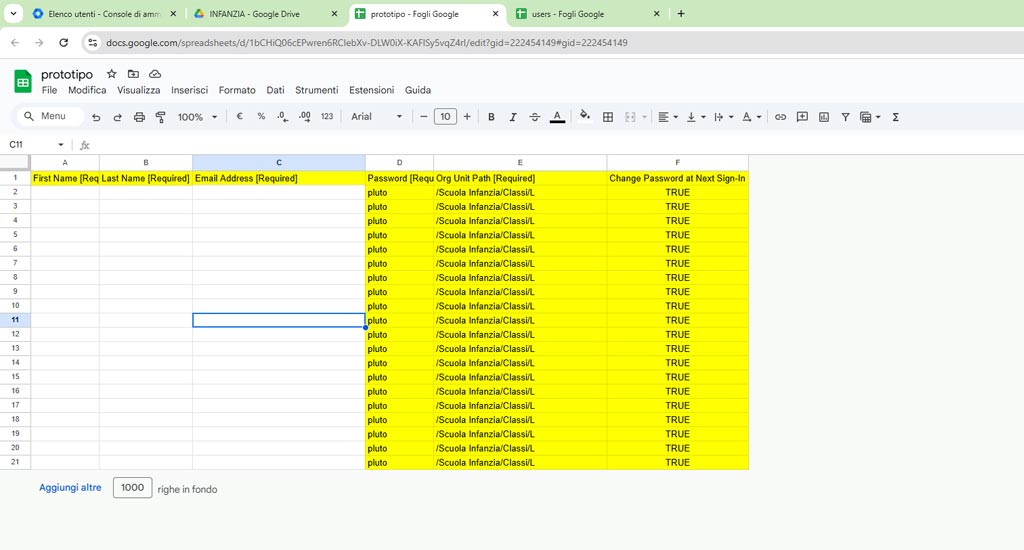
Figura 4 -Compilazione del file scaricato con i dati degli utenti
A compilazione avvenuta (per ogni cella in biaco vanno inseriti i dati degli utenti), in Google Fogli selezioniamo il menù FILE e scegliamo Scarica - Valori separati da virgola (.csv).
Non ci rimane che tornare nella G-Suite, portarci in "Esegui aggiornamento collettivo…" e allegare il nostro file .csv compilato (figura 5).
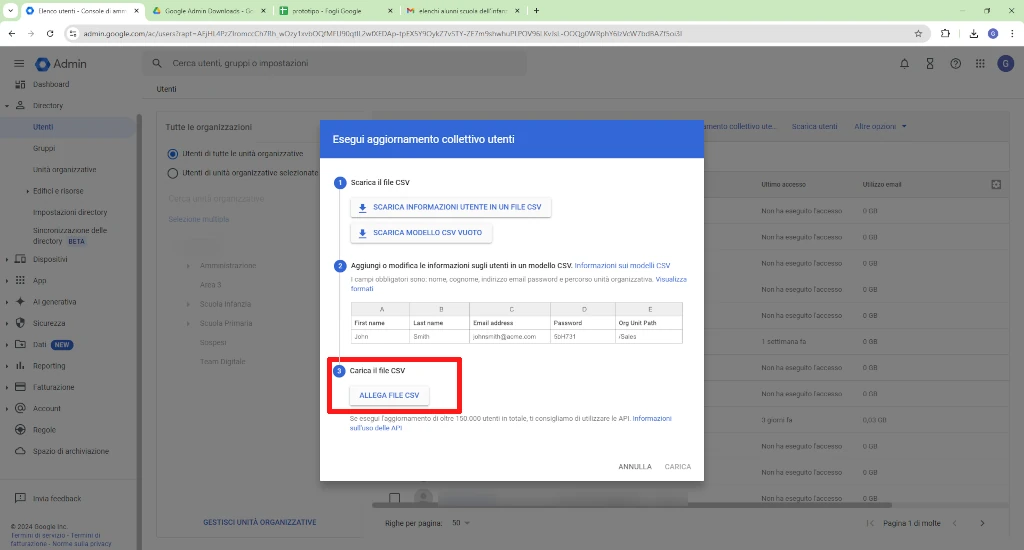
Figura 5 - Finestra per il caricamento del file csv completo dei dati degli utenti
Nel giro di pochi la sezione L della Scuola dell'Infanzia sarà popolata dai suoi alunni.
